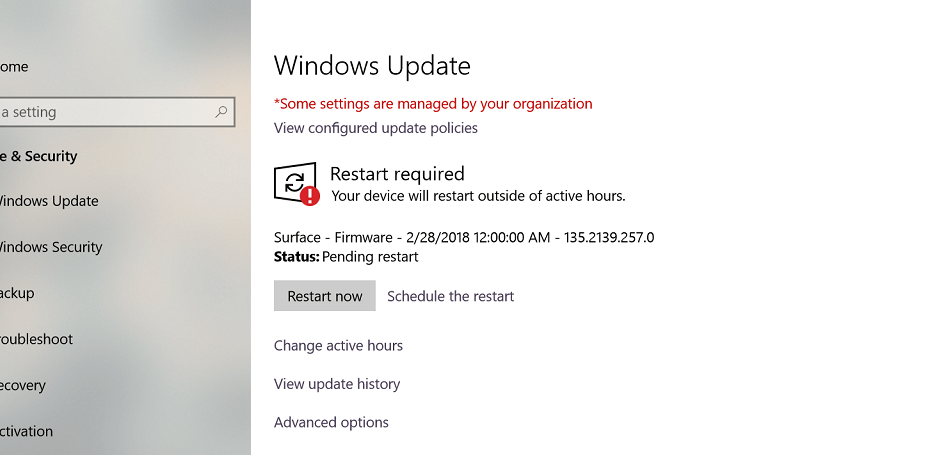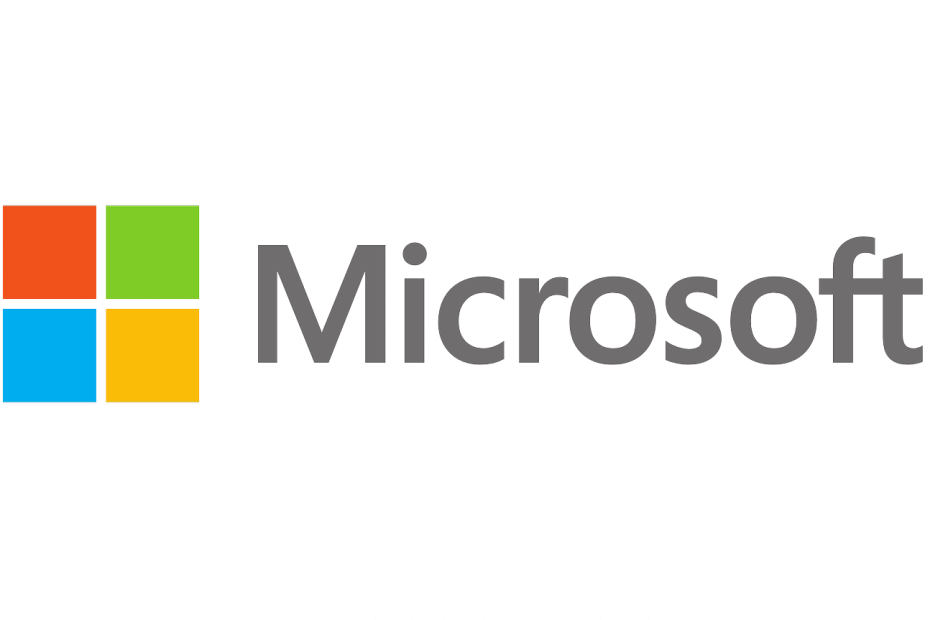Tutup aplikasi latar belakang dengan mengaktifkan opsi penghemat baterai
- Semakin banyak aplikasi yang Anda jalankan di perangkat Anda, semakin lambat dan semakin banyak baterai yang digunakan.
- Namun, ada banyak aplikasi yang menghabiskan ruang di perangkat Surface Anda, jadi bagaimana kalau menutupnya?
- Kami tunjukkan cara menutup aplikasi latar belakang dengan mudah di perangkat Surface Anda.

Tablet permukaan adalah perangkat yang kuat, tetapi masih perlu menghemat masa pakai baterai pada akhir hari. Menutup aplikasi latar belakang dapat membantu Anda memeras lebih banyak waktu dari Surface Anda dan menjaganya tetap berjalan lancar sepanjang hari.
Jika Anda pernah menggunakan ponsel Windows, artikel ini akan menjadi panduan yang mudah karena Microsoft Surface serupa. Sekarang, bagaimana Anda menutup aplikasi latar belakang di Microsoft Surface Anda? Mudah. Inilah cara melakukannya.
Apa tujuan menutup aplikasi latar belakang?
Perangkat permukaan memiliki kekuatan dan keserbagunaan yang luar biasa, tetapi terkadang itu berarti ada
banyak aplikasi yang berjalan di latar belakang. Meskipun ini nyaman, ini juga bisa menjadi masalah bagi masa pakai baterai dan kinerja Anda.Menutup aplikasi latar belakang adalah cara terbaik untuk meningkatkan pengalaman Anda di perangkat. Tapi ada lebih dari itu. Apakah manfaatnya sepadan? Ya, dan inilah beberapa di antaranya:
- Menghemat masa pakai baterai – Jika Anda ingin mendapatkan lebih banyak penggunaan dari perangkat Surface Anda, triknya adalah membuat baterai bekerja untuk waktu yang lama. Dan satu-satunya cara untuk mencapai ini adalah menghemat masa pakai baterai dengan menutup aplikasi yang tidak perlu yang berjalan di latar belakang.
- Bebaskan memori – Tidak ada yang suka mengklik aplikasi dan menunggu untuk diluncurkan. Jika perangkat Surface Anda sering melakukan ini, itu karena ada tidak cukup memori untuk mempercepat proses ini. Saat Anda menyingkirkan aplikasi latar belakang ini, aplikasi Anda akan diluncurkan sedikit lebih cepat.
- Menghemat data – Kita semua menyukai Wi-Fi gratis, tetapi pada saat itu kita harus menggunakan data kita sendiri, dan kita harus berhati-hati agar tidak menyia-nyiakannya untuk hal-hal yang tidak perlu. Jika Anda memiliki banyak aplikasi latar belakang, aplikasi tersebut dapat dengan mudah menghabiskan semua data Anda dan terkadang menyebabkan biaya berlebih. Namun, dengan aplikasi latar belakang yang terbatas, ini tidak harus Anda.
- Meningkatkan kinerja – Menutup aplikasi background juga bisa meningkatkan kinerja pada perangkat Anda. Terkadang ketika terlalu banyak hal yang berjalan sekaligus pada satu perangkat, hal ini akan menyebabkan kelambatan atau memperlambat waktu respons.
Bagaimana cara menutup aplikasi latar belakang di Surface saya?
1. Seret dan lepas
Tergantung pada perangkat Windows Surface Anda, Anda dapat dengan mudah menutup aplikasi latar belakang dengan menggesek dari tepi kiri layar, lalu mengetuk dan menahan aplikasi yang ingin Anda tutup.
Di beberapa perangkat, Anda harus memunculkan daftar aplikasi yang terbuka lalu menyeretnya ke bilah tugas untuk menutupnya. Untuk yang lain, Anda memilih aplikasi yang sedang berjalan dan menggeseknya ke kanan.
Metode ini untuk saat Anda ingin menghapus beberapa memori cepat dan membuat aplikasi lain berjalan lebih cepat. Intinya, aplikasi yang telah Anda tutup mungkin masih memiliki beberapa instance yang berjalan di latar belakang.
2. Gunakan pengaturan Privasi
- Ketuk pada Mencari tombol di perangkat Surface Anda, ketik Pengaturan Privasi, dan pilih opsi yang sesuai dari hasil.
- Ketuk Aplikasi Latar Belakang dari daftar, lalu matikan tombol untuk setiap aplikasi yang ingin Anda nonaktifkan.

- Mulai ulang perangkat Surface Anda.
Alternatifnya, jika Anda memiliki daftar aplikasi yang panjang, ini bisa menjadi latihan yang membosankan karena harus mematikannya satu per satu. Anda dapat memilih untuk menonaktifkan Biarkan aplikasi berjalan di latar belakang pilihan.
Kiat ahli:
SPONSOR
Beberapa masalah PC sulit untuk diatasi, terutama jika file sistem dan repositori Windows Anda hilang atau rusak.
Pastikan untuk menggunakan alat khusus, seperti Benteng, yang akan memindai dan mengganti file Anda yang rusak dengan versi barunya dari repositori.
Satu-satunya downside untuk ini adalah bahwa ini adalah opsi menyeluruh dan menonaktifkan semua aplikasi yang berjalan di latar belakang, termasuk yang penting.
- Cara Menjadwalkan Jam Mode Gelap di Windows 11
- Cara Memperbarui Driver Tanpa Internet [Cara Tercepat]
- Cara Cepat Menambahkan Bilah Kesalahan di Excel [Standar, Kustom]
3. Gunakan mode penghemat baterai
- Klik ikon baterai di bilah tugas untuk membuka mode penghemat baterai.
- Temukan Penghemat baterai pilihan dan periksa Nyalakan penghemat baterai secara otomatis jika baterai saya jatuh di bawah kotak. Triknya di sini adalah menyesuaikan persentase toggle baterai ke persentase yang lebih tinggi sehingga berfungsi bahkan saat Anda sedang mengisi daya penuh.

Sekali lagi, batasan penggunaan metode ini adalah akan membatasi semua aplikasi latar belakang, jadi Anda mungkin harus masuk lagi untuk mengaktifkan izin untuk aplikasi khusus.
Ini juga hanya berfungsi dengan aplikasi yang telah Anda unduh dari Microsoft Store resmi, jadi apa saja aplikasi yang di-sideload mungkin masih menggunakan memori dan baterai kecuali Anda membatasinya secara manual.
4. Gunakan Pengelola Tugas
- tekan Windows Dan Kekuatan tombol secara bersamaan. (Ini akan tergantung pada perangkat Surface Anda dan versi Windows yang diinstal).
- Dari menu pop-up yang muncul, pilih Pengelola tugas.
- Pilih semua aplikasi yang ingin Anda nonaktifkan dari daftar, dan satu per satu, ketuk Tugas akhir.

Seiring waktu, perangkat Surface Anda mungkin menonaktifkan aplikasi yang tidak digunakan. Mungkin perlu beberapa saat sebelum melakukan ini, jadi langkah-langkah di atas akan membantu Anda menutup aplikasi latar belakang yang tidak digunakan untuk mendapatkan kembali memori dan masa pakai baterai serta meningkatkan kinerja.
Ingatlah bahwa dengan perangkat Windows apa pun, akan ada ketidakstabilan saat Anda menjalankan banyak aplikasi di latar belakang. Dan jika perangkat Anda kekurangan memori, atau jika ada program macet, itu menyebabkan semua aplikasi lain juga ditutup.
Hal lain yang perlu diingat adalah bahwa ada beberapa aplikasi sistem yang membuat perangkat Anda bekerja secara optimal. Ini adalah beberapa aplikasi yang harus Anda biarkan berjalan di latar belakang pada perangkat Windows 11 Anda.
Ada juga yang lain yang saling terkait. Oleh karena itu, menutup satu aplikasi latar belakang dapat menyebabkan aplikasi lain tidak berfungsi. Pastikan untuk memeriksa ulang apa yang dilakukan setiap aplikasi sebelum menutupnya.
Jika Anda masih berjuang dengan kinerja bahkan setelah menonaktifkan aplikasi latar belakang ini, mungkin sudah waktunya untuk memutakhirkan perangkat Surface Anda. Untuk itu, kami telah membuat daftar dari perangkat Surface Pro terbaik yang mungkin memiliki persyaratan perangkat keras yang Anda cari.
Beri tahu kami di bagian komentar mana dari metode yang kami rekomendasikan yang menurut Anda paling efisien untuk menutup aplikasi latar belakang di perangkat Windows Surface Anda.
Masih mengalami masalah?
SPONSOR
Jika saran di atas tidak menyelesaikan masalah Anda, komputer Anda mungkin mengalami masalah Windows yang lebih parah. Kami menyarankan memilih solusi all-in-one seperti Benteng untuk memperbaiki masalah secara efisien. Setelah instalasi, cukup klik Lihat & Perbaiki tombol lalu tekan Mulai Perbaikan.